Cách xử lý vấn đề sạc pin laptop Asus chậm, không vào pin

Sạc pin laptop Asus chậm không vào ảnh hưởng lớn đến trải nghiệm người dùng, tốn thời gian và giảm tuổi thọ cho thiết bị. Khi gặp vấn đề này cần sớm xử lý pin sạc laptop Asus càng sớm càng tốt, tránh để lâu dài ảnh hưởng đến những linh kiện khác. Cùng xem cách xử lý Cách xử lý vấn đề sạc pin laptop Asus chậm hiệu quả dưới đây!
Sạc pin laptop Asus chậm có thể do pin Asus không thể sạc pin, bạn có thể thử những cách giải quyết sau!
Kiểm tra kết nối của pin và bộ sạc

- Kiểm tra xem sạc bạn đang sử dụng có phải sạc gốc kèm theo máy không, có gặp các vấn đề về khả năng tương thích không. Không nên dùng sạc của máy khác cho máy Asus bởi những thông số kỹ thuật khác nhau có thể khiến việc sạc pin gặp trở ngại.
- Kiểm tra đầu nối sạc có lỏng hoặc đứt gãy không, bạn cũng cần thử kết nối sạc với ổ cắm khác để xem có phải lỗi do nguồn điện ban đầu.
- Kiểm tra bộ sạc/ cáp có gặp vấn đề trục trặc gì không bằng cách thử sạc pin bằng bộ sạc khác. Nếu lỗi do sạc/ cáp bị hỏng bạn nên thay thế mua mới.
- Nếu đã kiểm tra tất cả những chỗ kết nối đều ổn, bạn hãy thử tháo rời pin laptop Asus ra. Sau đó gắn lại và sạc pin xem thế nào.
Lưu ý: bạn nên kiểm tra kỹ pin thiết bị. Từ đó nếu có vấn đề không ổn với pin, bạn nên thay pin laptop Asus mới để tiếp tục sử dụng thiết bị một cách thoải mái nhất.
- Sau khi thử tất cả vẫn không tìm ra nguyên nhân thật sự, hãy thực hiện thao tác sau.
Thao tác EC reset
- Để chuẩn bị cho thao tác này, bạn cần tháo tất cả các thiết bị ngoại vi bên ngoài, thiết bị bảo vệ phần mềm,…
- Tắt nguồn laptop Asus → Tháo gỡ bộ sạc AC → Tháo pin ( nếu có thể)
- Tiếp tục nhấn giữ nút nguồn trong khoảng 40s → Nhấn reset EC.
- Gắn lại sạc AC và pin cho laptop Asus → Khởi động lại máy → Check lỗi sạc pin laptop Asus chậm xem đã ổn chưa
- Tiếp tục làm bước sau đây nếu pin vẫn chưa ổn.
Cập nhật phiên bản mới nhất của Windows/ driver/Bios
Phần mềm phải được cập nhật thường xuyên để hệ thống chạy mượt mà và tối ưu nhất. Việc sử dụng các phiên bản cũ có thể là nguyên nhân dẫn đến việc sạc pin laptop Asus chậm.
Hãy kiểm tra xem các phiên bản Windows/ driver/Bios bạn đang sử dụng là phiên bản nào. Cần sớm nâng cấp lên phiên bản mới nhất và thao tác sạc pin lại xem có vấn đề gì không. Nếu vẫn chưa ổn, lại tiếp tục thực hiện các thao tác phía dưới.
Reset BIOS
- Bước 1: Đăng nhập Bios trong chế độ UEFI→ Bấm Hotkey[F9] hoặc dùng con trỏ nhấp vào [Default] trên màn hình hiển thị.
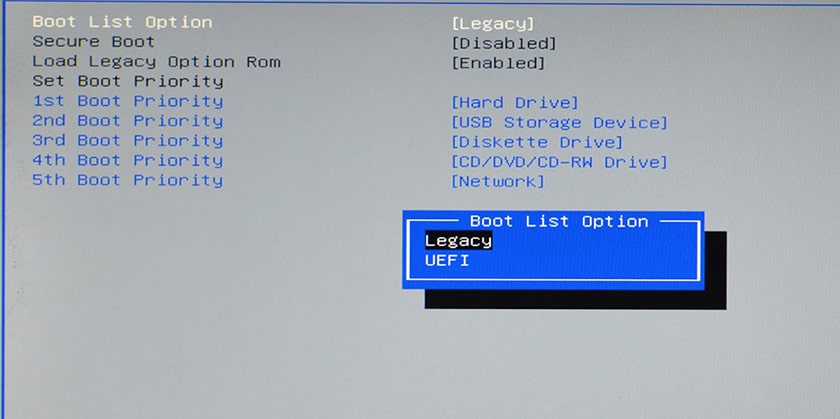
- Bước 2: Xem thiết lập Bios có phải mặc định không → chọn OK → Nhấn Enter
- Bước 3: Bấm phím F10 hoặc dùng chuột nhấn Save & Exit trên màn hình.
- Bước 4: Bấm lưu → Thoát khỏi Bios configuration → Bấm OK → Bấm Enter
- Bước 5: Đặt lại cài đặt Bios → Đợi máy tính khởi động lại → Windows hiện ra
- Bước 6: Kiểm tra lại sự cố sạc pin chậm, nếu vẫn còn tiếp tục thực hiện bước kế tiếp.
Cài đặt lại driver
- Nhấn tìm Device Manager trong ô tìm kiếm → Nhấn Open
- Gỡ Driver pin → Click mũi tên cạnh Batteries → Click chuột phải vào Microsoft ACPI-Compliant Control Method Battery → Bấm Uninstall device
- Chọn Uninstall → Bấm chuột phải vào Microsoft AC Adapter trong Batteries category → Uninstall device → Uninstall
- Gỡ bỏ driver Microsoft ACPI-Compliant Control Method Battery và Microsoft AC Adapter → Khởi động lại máy tính → driver sẽ tự động được cài đặt lại
- Kiểm tra lại lỗi.
Pin Asus không thể sạc đầy
Nếu sạc pin laptop Asus chậm do pin không thể sạc đầy, hãy đọc những giải thích dưới đây:

- Dung lượng pin nhỏ hơn 95% đồng thời kết nối tới bộ sạc AC, pin sẽ sạc chậm dần sau đó ngừng sạc.
- Khi pin giảm từ 100% xuống 95% đồng thời kết nối với bộ sạc AC, pin sẽ không được sạc cho đến khi dung lượng pin nhỏ hơn 95%.
- Khi pin còn khoảng 94% mà pin không đầy. Hãy thử rút phích cắm và kết nối bộ sạc AC nhiều lần để sạc đạt được mức 100%.
- Sẽ thực sự là sự cố nếu pin mới khoảng 60% đến 80% mà đã không thể sạc được nữa.
Cách giải quyết sự cố sạc pin laptop Asus chậm
Kiểm tra chế độ sạc trong phần mềm là gì, có thể bạn đang sử dụng sai chế độ cài đặt mong muốn.
- Chế độ sạc đầy pin: Full Capacity Mode + đầy 100% pin
- Chế độ cân bằng: Balance Mode + tối đa 80% pin
- Chế độ tuổi thọ tối đa: Maximum lifespan mode + tối đa 60%
Bạn chỉ cần thay đổi chế độ này theo mức độ sạc mong muốn là được.
Trên đây là cách giải quyết sự cố sạc pin laptop Asus chậm đơn giản dành cho bạn. Nếu khá phức tạp với bạn, hãy đem đến trung tâm sửa chữa để đội ngũ nhân viên chuyên nghiệp hỗ trợ.






